win7开机闪3下怎么修复|win7开机闪3下修复方法
发布时间:2018-08-13 16:03:13 浏览数: 小编:yue
win7系统的开机时会闪屏,主要是启动方式跟win8,win10不同,于win7的开机启动不支持UEFI启动,那么,要解决开机闪屏问题,就必须改以后win7的开机启动方式,使得主板支持UEFI启动,那么,要怎么更改呢?接下来,我们一起去了解下win7启动方法的更改方法吧!
推荐:win7 32位专业版
1.第一步,准备好文件
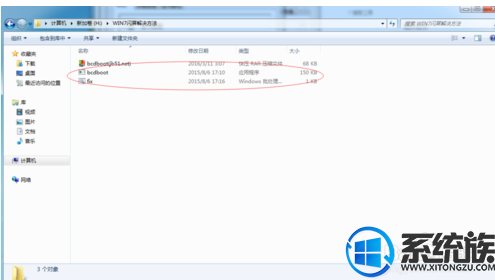
2.第二步,右击我的电脑—管理—磁盘管理
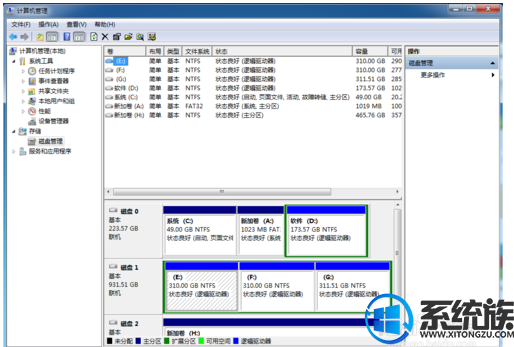
3.第三步,在你的C盘(系统盘)右键—压缩卷—在压缩空间上输入1024

4.第四步,压缩完后,在压缩完成的盘上右键—新建简单卷,在分配驱动号时选择A(方便后面隐藏),最后磁盘需要选择FAT32。创建完成后把“bcdboot"和"fix”文件拷贝到该盘中。
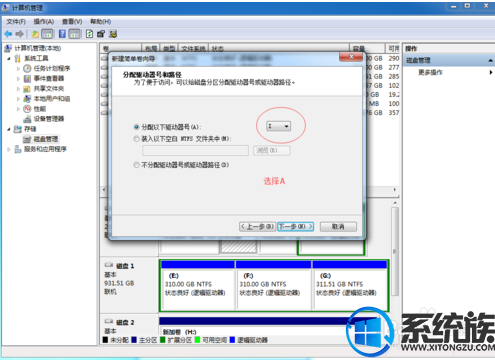
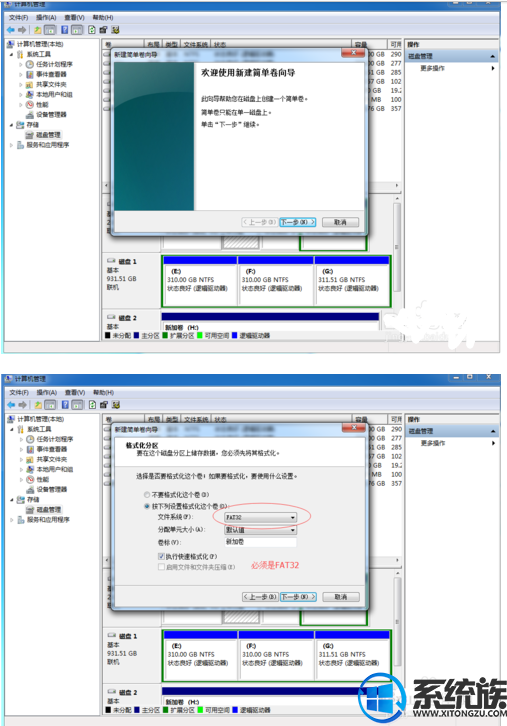
5.第五步,需要将“bcdboot"和"fix”文件拷贝到C:\Windows\System32中并替换(建议在PE系统中拷贝替换,因为需要权限),拷贝完成后重启。
6.第六步,重启后,开始—所有程序—附件—右击命令提示符—选择以管理员身份运行。
7.第七步,输入bcdboot c:\windows /s A: /f uefi /l zh-cn然后回车(出现以下情况代表成功)
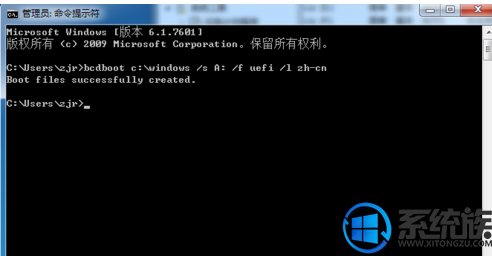
8.第八步,重启电脑,进入BIOS改变启动方式,调成UEFI启动即可(这一步可以找懂电脑的人操作,自己乱修改进不了系统本人不负责)
以上就是win7开机闪屏3-5次解决方法,如果有用户也遇到这个问题,可以按上述方法进行操作,必须熟练装系统的人操作,如果开不了机就检查步骤,或者看清楚主板是否支持UEFI启动,步骤错了可以重新修改启动方式重启。希望今天的分享能给大家带来帮助
推荐:win7 32位专业版
1.第一步,准备好文件
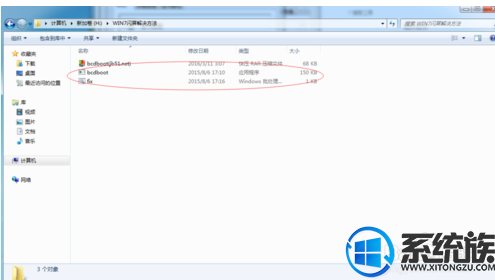
2.第二步,右击我的电脑—管理—磁盘管理
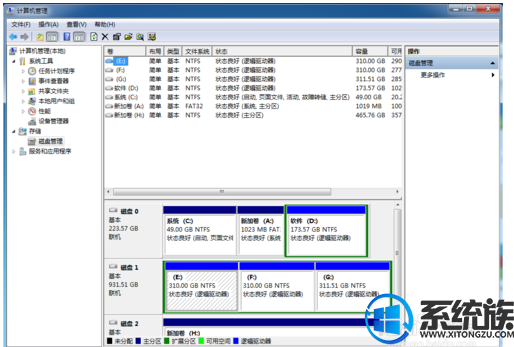
3.第三步,在你的C盘(系统盘)右键—压缩卷—在压缩空间上输入1024

4.第四步,压缩完后,在压缩完成的盘上右键—新建简单卷,在分配驱动号时选择A(方便后面隐藏),最后磁盘需要选择FAT32。创建完成后把“bcdboot"和"fix”文件拷贝到该盘中。
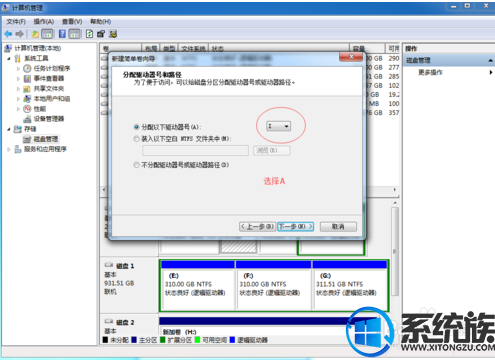
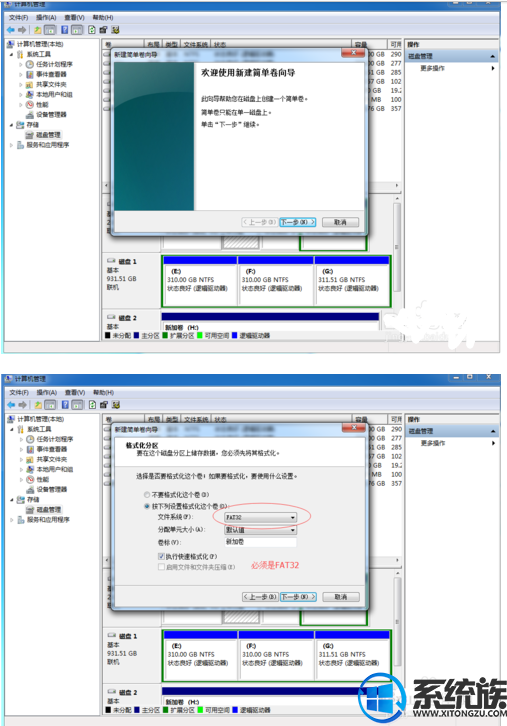
5.第五步,需要将“bcdboot"和"fix”文件拷贝到C:\Windows\System32中并替换(建议在PE系统中拷贝替换,因为需要权限),拷贝完成后重启。
6.第六步,重启后,开始—所有程序—附件—右击命令提示符—选择以管理员身份运行。
7.第七步,输入bcdboot c:\windows /s A: /f uefi /l zh-cn然后回车(出现以下情况代表成功)
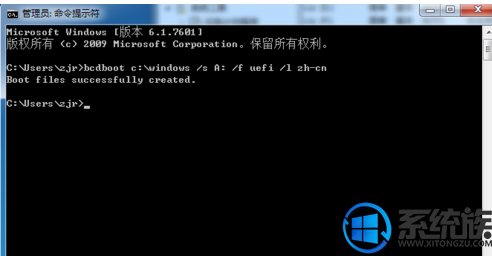
8.第八步,重启电脑,进入BIOS改变启动方式,调成UEFI启动即可(这一步可以找懂电脑的人操作,自己乱修改进不了系统本人不负责)
以上就是win7开机闪屏3-5次解决方法,如果有用户也遇到这个问题,可以按上述方法进行操作,必须熟练装系统的人操作,如果开不了机就检查步骤,或者看清楚主板是否支持UEFI启动,步骤错了可以重新修改启动方式重启。希望今天的分享能给大家带来帮助


















